演示win10系统正版下载安装教程
- 分类:Win10 教程 回答于: 2021年07月02日 09:54:00
win10系统的功能比较强大,稳定性那些也越来越好,因此不少小伙伴都想要去下载安装win10系统使用,但是网上的很多win10系统版本比较多,那么该如何下载安装win10正版系统呢?下面小编就给大家演示一个简单的win10系统正版下载安装教程。
我们可借助系统之家一键重装系统工具在线下载安装win10原版系统,下载好之后只需要使用win10正版密钥激活就是微软正版系统了。以下是具体的下载安装步骤:
1、下载安装系统之家一键重装系统工具并打开,选择需要安装的win10系统,点击安装此系统。(注意在安装前备份好c盘资料,关掉电脑上的杀毒软件避免被拦截)

2、软件开始自动下载系统镜像文件资料,无需操作。
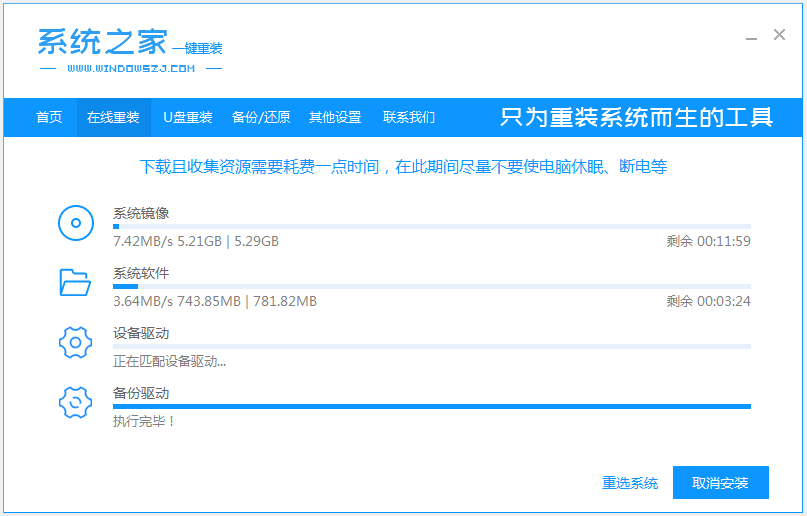
3、部署完成后,选择重启电脑。
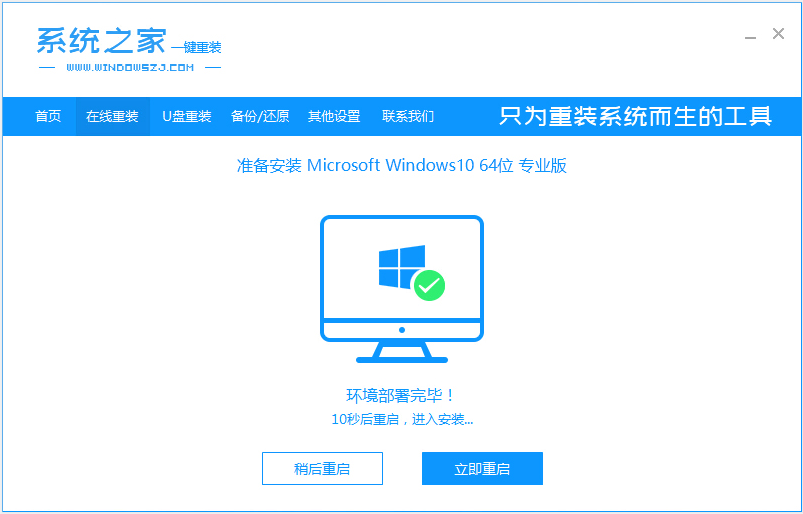
4、电脑重启后进入了开机选项界面,选择第二项xiaobai-pe系统进入。
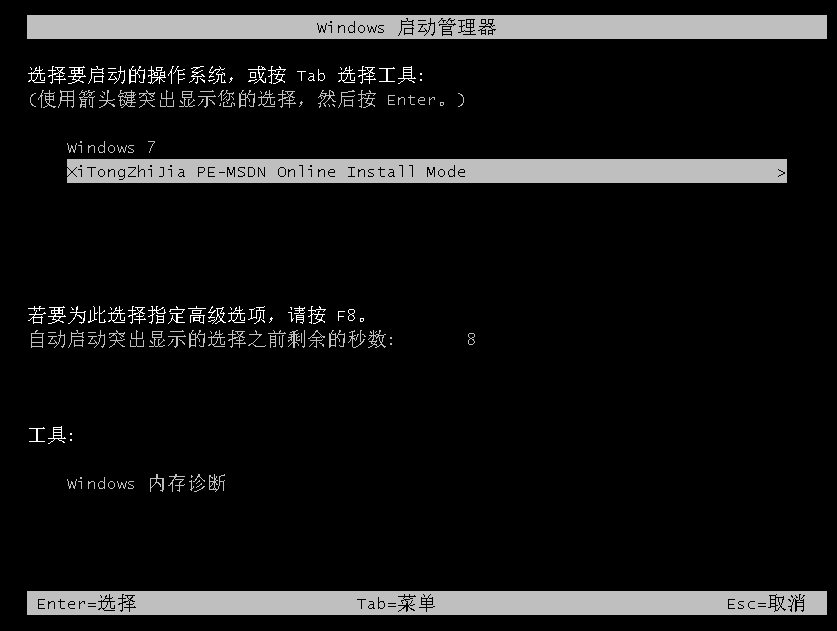
5、进入pe系统后,系统之家装机工具会自动开始安装win10系统。
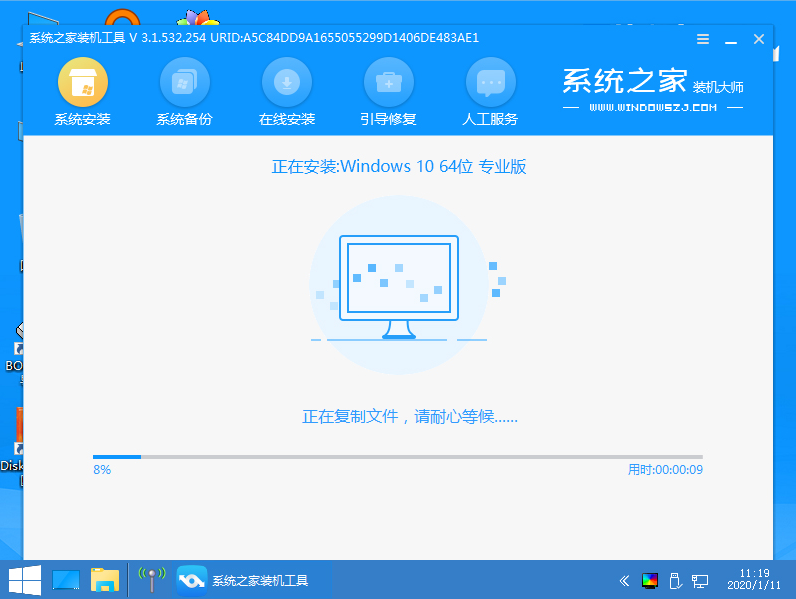
6、安装完成后,点击立即重启。
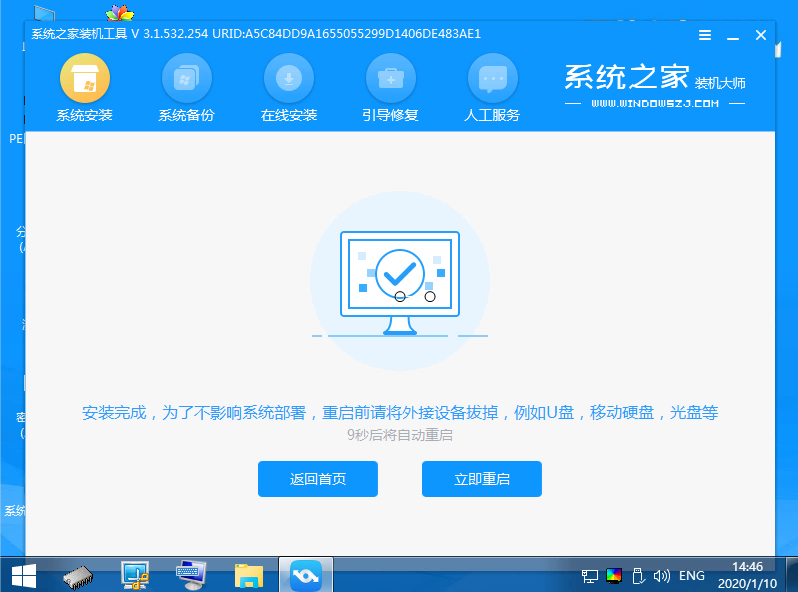
7、期间可能会多次自动重启电脑,进入系统界面即表示安装成功。
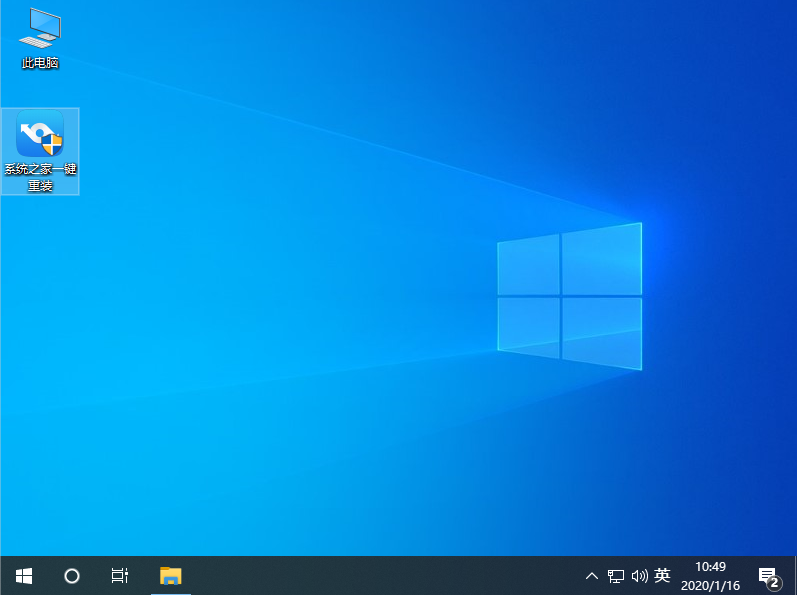
以上便是借助系统之家一键重装系统工具在线快速下载安装win10原版系统的方法,有需要的小伙伴可以参照教程进行操作。
 有用
26
有用
26


 小白系统
小白系统


 1000
1000 1000
1000 1000
1000 1000
1000 1000
1000 1000
1000 1000
1000 1000
1000 1000
1000 1000
1000猜您喜欢
- 官方版win10下载官网图文教程..2021/07/14
- 教您win10系统如何备份系统2021/06/05
- windows10下载安装教程2022/12/11
- office2016激活,小编教你激活office20..2018/03/05
- Win10提示激活即将过期怎么办..2022/12/06
- win10开机进修复功能方法2020/09/09
相关推荐
- win10重装ie浏览器的方法2020/12/29
- 小白装机助手安装win10教程2021/12/20
- 笔记本如何重装系统win10教程..2022/05/14
- 小编教你win10故障转储如何消除..2021/03/25
- 电脑怎么样重装系统win102023/02/28
- 黑鲨一键装机系统怎么安装win10系统..2021/05/14

















